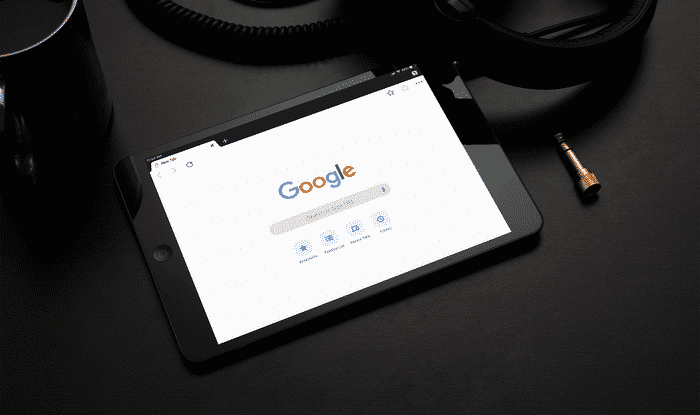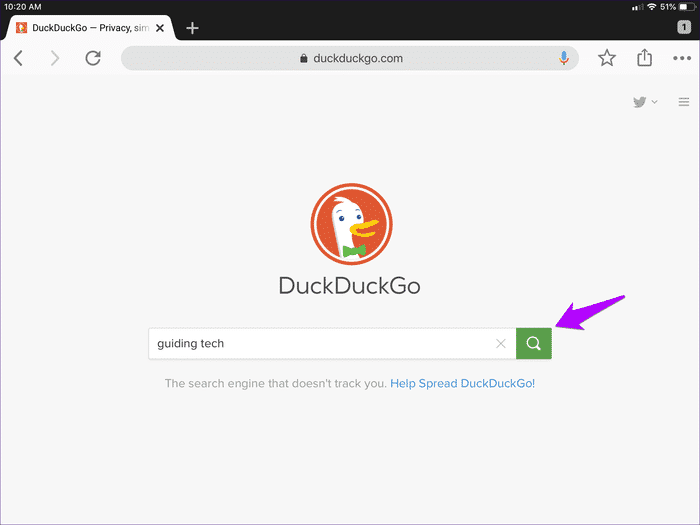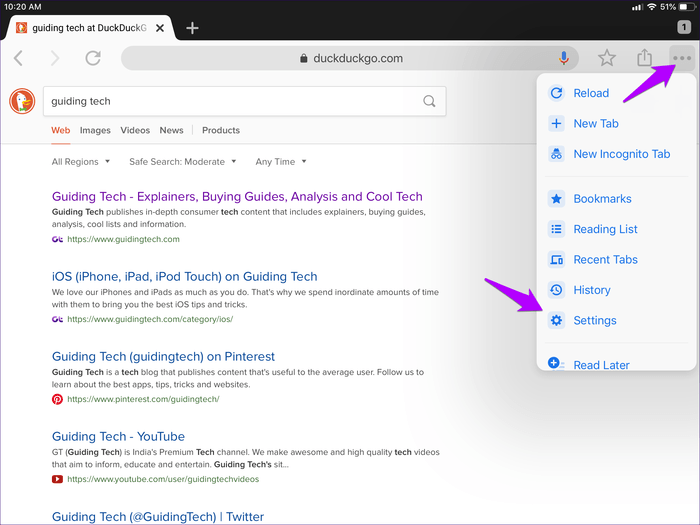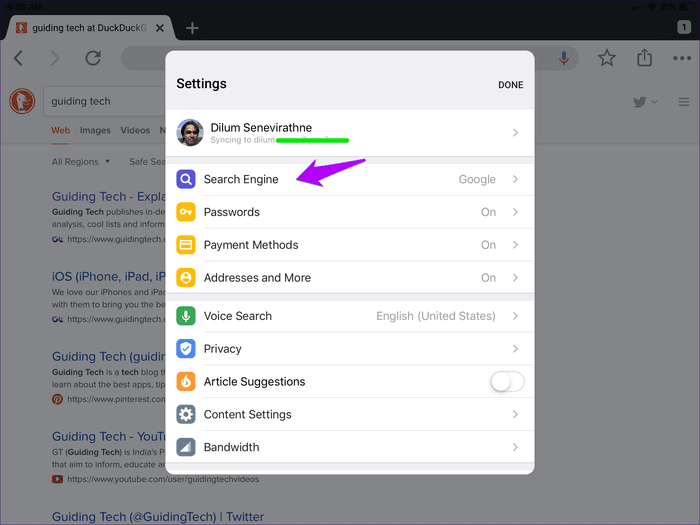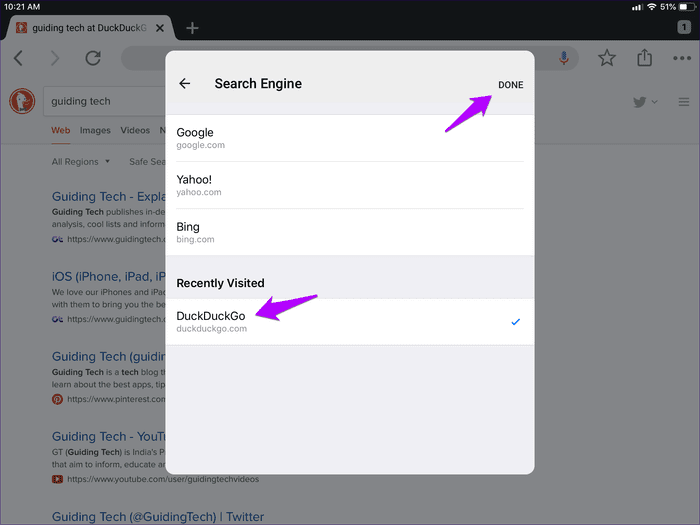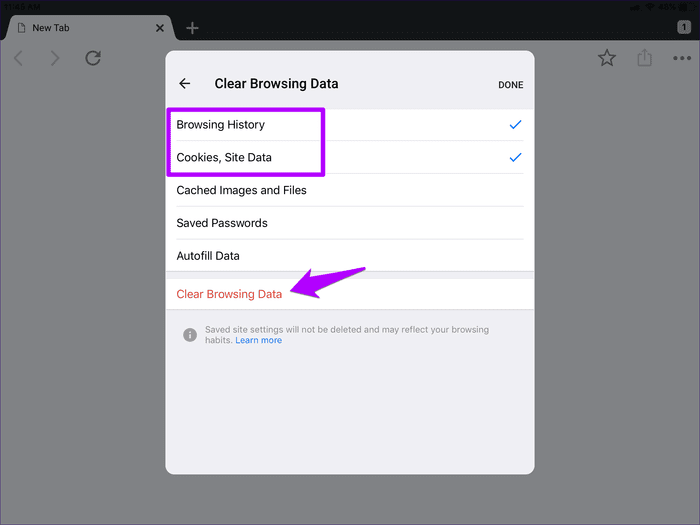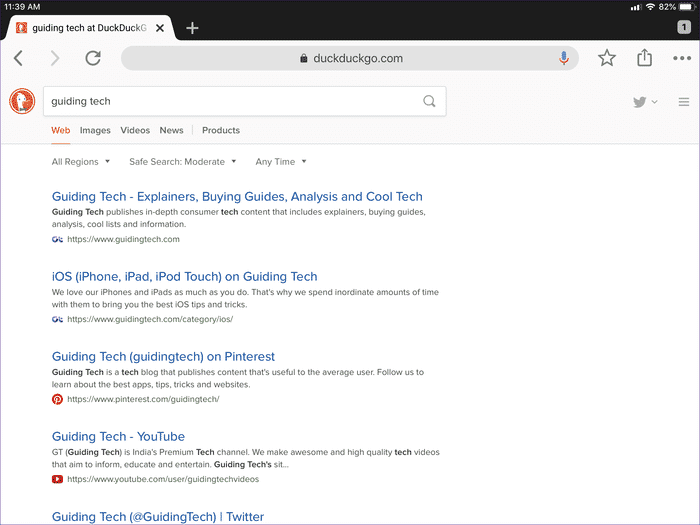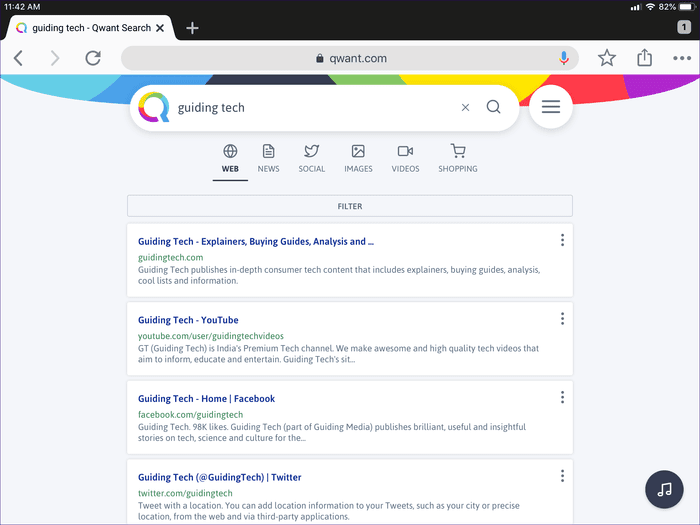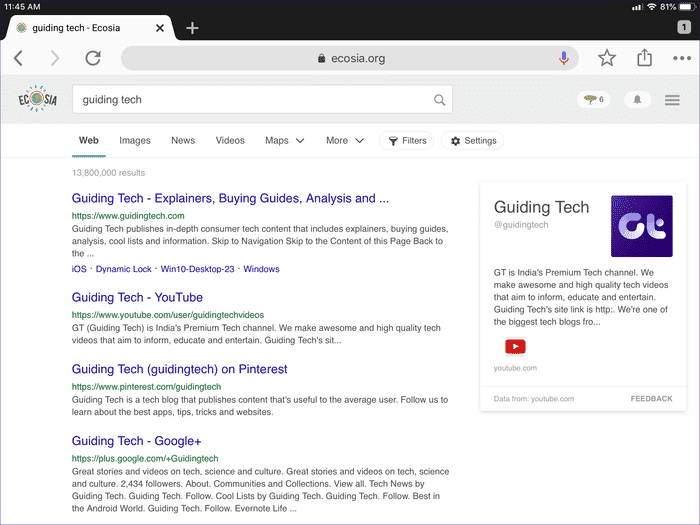So legen Sie eine benutzerdefinierte Suchmaschine als Standard in Chrome für iOS fest
Chrome für iOS ist der beste Webbrowser von Drittanbietern auf dem iPhone und iPad. Dies liegt hauptsächlich an der großartigen Benutzeroberfläche und den nahtlosen Synchronisierungsfunktionen, die sie mitbringt. Aber es gibt ein Problem - es fehlt die Möglichkeit, benutzerdefinierte Suchmaschinen einzurichten. Oder zumindest tat es.
Glücklicherweise können Sie mit Chrome für iOS jetzt jede beliebige Suchmaschine hinzufügen und ganz einfach als Standard festlegen. So bleiben Sie nicht mehr bei Google, Bing oder Yahoo hängen. Aber wie macht man das? Lass es uns herausfinden.
- Hinweis: Sie müssen Chrome 72 oder höher auf Ihrem iPhone oder iPad ausführen, um neue Suchmaschinen hinzuzufügen und als Standard festzulegen. Wenn Sie die folgenden Anweisungen nicht befolgen können, aktualisieren Sie Ihren Browser über den App Store.
Suchmaschinen hinzufügen
Trotz der Funktionalität zum Hinzufügen neuer Suchmaschinen bietet Chrome für iOS keine direkte Möglichkeit dazu. Stattdessen erkennt der Browser jetzt alle Suchmaschinen, mit denen Sie eine Suche durchführen, und fügt sie dann automatisch als "zuletzt besuchte" Suchmaschine hinzu. Alles, was Sie als nächstes tun müssen, ist, eine von ihnen zu Ihrer Standardsuchmaschine zu machen.
Das gesamte Verfahren ist nicht kompliziert und die folgenden Schritte sollten Ihnen helfen, die Dinge sofort herauszufinden.
Schritt 1: Gehen Sie auf die Startseite der Suchmaschine, die Sie hinzufügen möchten. Machen Sie jetzt eine Suche. Es kann alles sein.
Schritt 2: Sobald die Suchmaschine Ihre Ergebnisse generiert hat, öffnen Sie das Chrome-Menü (klicken Sie auf das Drei-Punkte-Symbol) und klicken Sie dann auf Einstellungen.
Schritt 3: Klicken Sie im Einstellungsfenster auf die Option namens Suchmaschine.
Schritt 4: Die soeben verwendete Suchmaschine sollte nun unter den drei integrierten Suchmaschinen in einem separaten Abschnitt mit dem Titel Kürzlich besucht angezeigt werden. Klicken Sie darauf, um es zum Standard in Chrome zu machen, und klicken Sie dann auf Fertig, um die Änderungen zu speichern.
- Hinweis: Rufen Sie am besten gleich nach einer Suche den Suchmaschinen-Auswahlbildschirm auf, da der Browser dazu neigt, die Liste nach einiger Zeit zu entfernen.
Schritt 5: Gehen Sie zurück und Sie können sofort mit der Suche mit der Suchmaschine beginnen, wenn Sie einen neuen Tab öffnen.
- Hinweis: Anders als wenn Google als Standardsuchmaschine festgelegt ist, zeigt Chrome für iOS das benutzerdefinierte Suchmaschinenlogo nicht in neuen Registerkarten an.
Wiederholen Sie den Vorgang immer dann, wenn Sie eine andere Suchmaschine als Standard festlegen möchten. Sie können auch standortspezifische Suchmaschinen hinzufügen und als Standard festlegen. Zum Beispiel sollte sich die Amazon-Suchmaschinenerweiterung als wahnsinnig nützlich erweisen, wenn Sie auf einen riesigen Einkaufsbummel gehen möchten!
Suchmaschinen entfernen
Wenn Sie eine als Standard festgelegte benutzerdefinierte Suchmaschine entfernen möchten, wechseln Sie zuerst zu einer integrierten Suchmaschine (Google, Bing oder Yahoo) und warten Sie dann eine bestimmte Zeit, bis Chrome sie automatisch löscht. Alternativ können Sie Ihre Browserdaten löschen, um dies schneller zu erledigen.
Klicken Sie im Chrome-Einstellungsfeld auf Datenschutz und dann auf Browserdaten löschen. Um Ihre Passwörter und AutoFill-Daten zu bewahren, deaktivieren Sie die Optionen Gespeicherte Passwörter und AutoFill, bevor Sie Ihren Browser-Cache leeren.
Denken Sie daran – zum Löschen Ihres Browser-Cache müssen Sie sich erneut bei allen Websites anmelden, bei denen Sie sich zuvor angemeldet haben.
Drei Suchmaschinen zum Wechseln
Es gibt Dutzende von Suchmaschinen – manche gut, manche schlecht. Wenn Sie eine hinzufügen möchten, sind hier drei großartige Suchmaschinen, die Sie in Betracht ziehen müssen.
1. DuckDuckGo
DuckDuckGo ist eine datenschutzorientierte Suchmaschine, vielleicht die beste. Es verfolgt oder personalisiert Ihre Suchanfragen nie und steht im krassen Gegensatz zu den lächerlichen Datenerfassungspraktiken von Google. Bereiten Sie Verknüpfungen vor! Built-in Bangs ist eine großartige App, egal ob Sie sofort auf Websites zugreifen oder direkt nach Website-spezifischem Inhalt suchen. Neben der Adressleiste von Chrome dient die massive Suchmaschine als Standardsuchmaschine.
2. Qwant
Qwant ist nicht so fortschrittlich wie DuckDuckGo, aber es ist eine weitere Suchmaschine, die keine Daten über Ihre Surfgewohnheiten sammelt. Es verfügt über eine attraktive Suchergebnisseite mit attraktiven Farben, einen integrierten dunklen Modus, der gut funktioniert, und eine Social-Bookmarking-Funktion namens „Boards“, wo Sie einfach Bilder, Videos und Text hochladen können, um mit anderen zu diskutieren. Und vergessen Sie nicht, die integrierte Qwant Music-Suchmaschine auszuprobieren - es ist ein Riesenspaß, sie zu benutzen.
3. Ecosia
Die Ecosia-Suchmaschine generiert Suchen basierend auf Algorithmen und Software, die auf Geräten ausgeführt werden, die zu 100 % mit erneuerbarer Energie betrieben werden. Es verwendet auch Einnahmen aus Anzeigen (die in den Suchergebnissen angezeigt werden), um Bäume zu pflanzen. Und da es den Bing-Suchalgorithmus verwendet, sind die Ergebnisse, die es generiert, im Allgemeinen auch sehr gut.
Ecosia ist eine einzigartige Suchmaschine, und Sie können mit dem Zähler auf der Suchergebnisseite immer verfolgen, wie weit Sie den nächsten Baum pflanzen müssen!
Ehre, Google!
Google Chrome für iOS ist in der Tat ein funktionsreicher Browser mit vielen Tricks. Mit der Möglichkeit, endlich benutzerdefinierte Suchmaschinen hinzuzufügen, liegt es jetzt vor der Konkurrenz.
Obwohl viele weiterhin die Google-Suche nutzen werden, sind die Suchmaschinen von Drittanbietern zumindest einen Versuch wert.
Welche Suchmaschine planen Sie als Standard festzulegen?